Como fazer seu iPhone usar arquivos JPG e MP4 Em vez de HEIF, HEIC e HEVC

No iOS 11, as fotos e os vídeos que você tira não serão mais codificados nos formatos compatíveis que você está acostumado. Em vez de JPG para imagens e MPEG-4 para vídeo, eles usam HEIF (High Efficiency Image Format) e HEVC (High Efficiency Video Format), respectivamente. Os arquivos nesses formatos mais recentes têm metade do tamanho dos arquivos JPG e MP4 de qualidade semelhante.
RELACIONADO: O que há de novo no iOS 11 para iPhone e iPad, disponível agora
Codificando arquivos no HEIF (usando o. Extensão HEIC) e HEVC (usando a extensão .MOV) requer um pouco mais de poder de processamento, por isso esta mudança está apenas chegando ao iPhone 7, ao iPhone 7 Plus, ao iPhone 8, ao iPhone 8 Plus, ao iPhone X e à última geração do iPad Pro. modelos. Além disso, é importante notar que essa alteração afetará apenas as novas fotos capturadas, o iOS11 não alterará nenhuma foto ou vídeo que você já tenha tirado.
Embora HEIF e HEVC sejam ótimos na teoria, eles não são tão amplamente aceitos como JPG e MP4 ainda (que são essencialmente universais neste momento). Por exemplo, você precisa atualizar seu Mac para o macOS High Sierra para que ele possa editar arquivos HEIF e HEVC. E se você usa o Windows 10, eles ainda não são compatíveis.
Se você preferir capturar suas fotos e vídeos em um formato mais compatível, pode fazê-lo com um simples ajuste de configurações. Veja como:
Vá em Ajustes> Câmera> Formatar e selecione Mais Compatível em vez de Alta Eficiência.
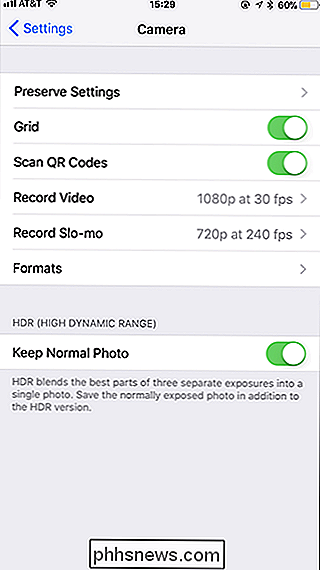
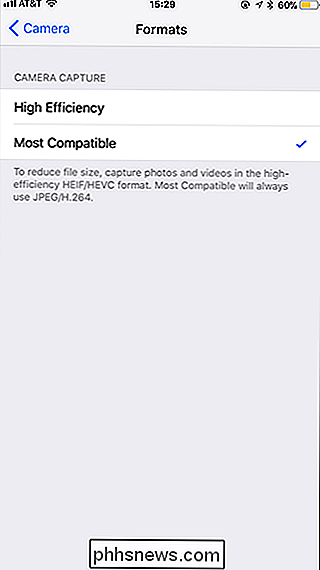
Agora seu iPhone continuará usando os formatos mais antigos, maiores e mais compatíveis.

Como evitar toques acidentais no HomePod
O touchpad na parte superior do HomePod pode ser bastante sensível, fazendo com que seja provável que você acione algo acidentalmente, se ainda não o fez. Há uma maneira de evitar toques acidentais, no entanto. RELATED: Como impedir que o HomePod leia suas mensagens de texto para outras pessoas Para fazer isso, você realmente estará aproveitando alguns recursos de acessibilidade incluído com o HomePod.

Como conectar o material ao seu novo MacBook com o menor número possível de
A Apple fez o melhor com seus novos MacBook Pros. Enquanto o Touch Bar pode ter atraído mais atenção, é o que a Apple removeu de seu laptop top de linha que tem pessoas falando. Ou seja: portas. Parece que a Apple fez a sua missão de fazer com que todos usem o USB-C. O novo MacBook Pro vem em algumas configurações: há um modelo de 13 polegadas com duas portas USB-C e modelos de 13 e 15 polegadas com quatro portas USB-C.



